Quer transformar seu notebook em um Chromebook? Use Cub Linux. Conheça mais um pouco sobre ela e descubra onde baixar a distro.
- Como esconder o menu de inicialização do Grub
- Como instalar o Grub Customizer no Debian, Ubuntu e derivados
- Recuperando o boot do Linux (Grub), depois de instalar o Windows
Cub Linux é um sistema operacional que combina os melhores aspectos do navegador Chromium (velocidade, a integração do Google, aplicativos web) com o melhor do Ubuntu Linux (compatibilidade de hardware, milhares de aplicações comuns). O nome do sistema é resultado da junção de Chromium + Ubuntu (Cub).
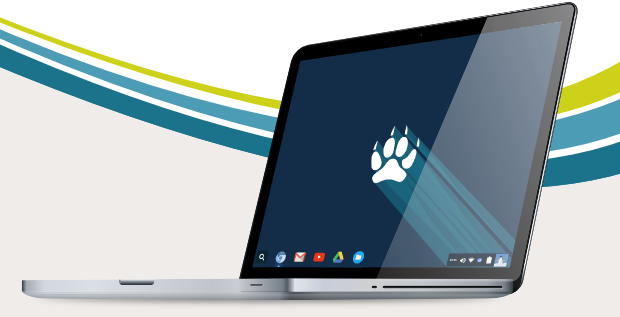
O Objetivo principal do sistema é criar uma experiencia de usuário familiar, como no Chrome OS, e poderosa, como Ubuntu Linux.
Com isso ele consegue transformar qualquer computador em um dispositivo Chromebook like poderoso, para explorar o poder do ecossistema do Google, sem precisar estar sempre vinculado a nuvem (como ocorre no Chromebook).
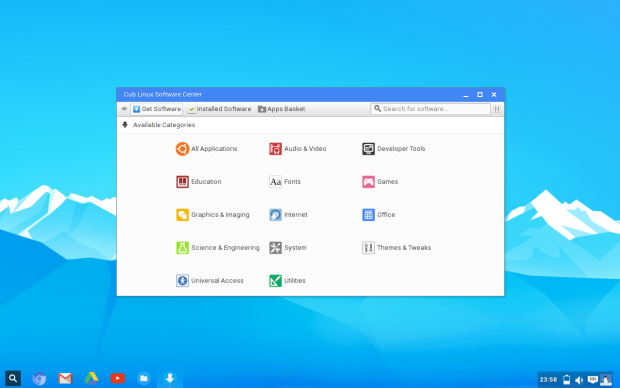
Com ele é possível instalar aplicações convencionais de produtividade, mídia ou lazer e ainda imprimir documentos offline.
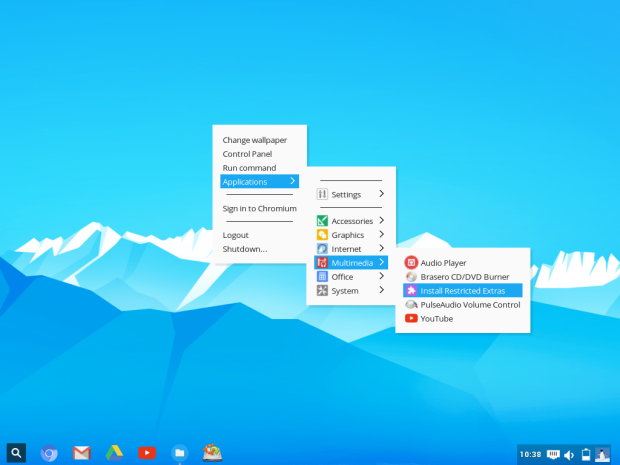
Também dá para usar o navegador Chromium e melhorá-lo com o Google e outros aplicativos a partir da loja Chrome Store, além de sincronizar com sua conta Google e acesso o Gmail, documentos do Google, hangouts e YouTube, entre outros.
Quer obter descontos no seu plano de celular por compartilhar? Conheça os planos Nextel Família e tenha descontos exclusivos em seu pacote!
Baixe e experimente o Cub Linux
A imagem ISO do Cub Linux já pode ser baixada acessando a página de download da distribuição
Verifique se a imagem ISO está corrompida
Antes de gravar a imagem ISO que você baixou, verifique se ela está corrompida usando o tutorial abaixo:
Como verificar se uma imagem ISO está corrompida
Como gravar uma imagem ISO no Linux
Quem precisar gravar a imagem ISO após o download, pode usar esse tutorial do blog:
Como gravar uma imagem ISO Usando o Nautilus
Como gravar uma imagem ISO usando o Terminal
Como criar um pendrive de instalação
Como criar um pendrive inicializável com GNOME Disks
Se você teve alguma dificuldade ou sabe de alguma dica relacionada ao assunto acima, escreva um comentário e ajude a melhorar esse texto. E não esqueça de compartilhar também, ok?